هل ترغب في عكس شاشة جهاز الكمبيوتر الخاص بك إلى تلفزيون آخر أو جهاز عرض لاسلكيًا؟ حسنًا ، يمكنك القيام بذلك بسهولة باستخدام تقنية Miracast . إنه سهل وسريع وآمن. سيرشدك هذا البرنامج التعليمي إلى كيفية إعداد واستخدام Miracast على نظام التشغيل Windows 10.
ما هو Miracast
Miracast هو معيار للاتصالات اللاسلكية من أجهزة مثل أجهزة الكمبيوتر المحمولة والأجهزة اللوحية والهواتف الذكية وما إلى ذلك ، إلى شاشات العرض الخارجية مثل أجهزة التلفزيون أو الشاشات. يمكن وصفه على نطاق واسع بأنه "HDMI عبر Wi-Fi" ، لتحل محل الكابل من الجهاز إلى الشاشة.
في الوقت الحاضر ، يأتي دعم Miracast مدمجًا في الجهاز ، وقد تم تقديمه لأول مرة في Windows 8.1. باستخدام Miracast ، يمكنك بسهولة إنشاء اتصال لاسلكي بين جهاز الكمبيوتر الخاص بك وأجهزة العرض الأخرى مثل الشاشات وأجهزة التلفاز وأجهزة العرض. يسمح Miracast بإرسال فيديو عالي الدقة يصل إلى 1080 بكسل (برنامج ترميز H.264) و 5.1 صوت محيطي وهو أكثر من كافٍ للمستخدمين العاديين.
كيفية التحقق من دعم Miracast على جهازك
اضغط على "Win + R" على لوحة المفاتيح ، ثم اكتب " dxdiag " واضغط على Enter.
اضغط على زر "حفظ جميع المعلومات" الموجود في الأسفل واحفظ الملف النصي في المواقع المطلوبة.
افتح الآن الملف النصي وابحث عن "Miracast" وبجانبه ستكون حالة التوفر الحالية.
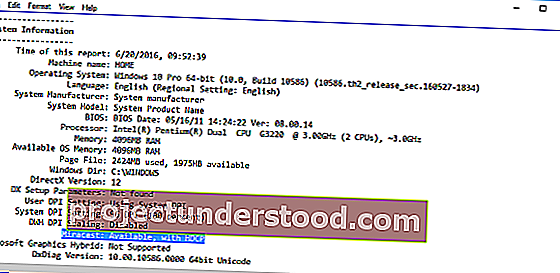
قم بإعداد Miracast واستخدامه على Windows 10
الخطوة 1: إذا كان التلفزيون الخاص بك مزودًا بدعم Miracast المدمج ، فقم بتشغيله. عدا ذلك ، قم بتوصيل المحول الخارجي بمنفذ HDMI بجهاز التلفزيون وتشغيله.
الخطوة 2: الآن على جهاز الكمبيوتر الشخصي الذي يعمل بنظام Windows ، انتقل إلى البدء -> الإعدادات -> الأجهزة -> الأجهزة المتصلة.
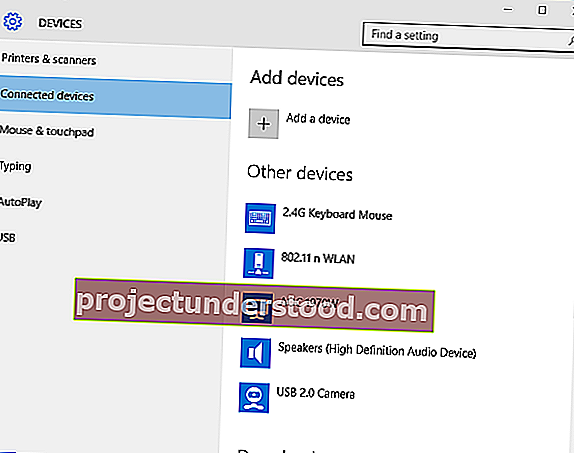
الخطوة 3: انقر فوق "إضافة جهاز" وانتظر حتى يظهر المحول في القائمة. انقر فوق محول الاستقبال وهذا كل شيء. لقد قمت بإعداد العرض اللاسلكي.
يمكنك الآن تكوين كلتا الشاشتين بالضغط على " Win + P " وتحديد الخيار المناسب.
إذا لم ينجح ذلك معك ، كرر الخطوات مرة أخرى وتحقق.
Windows 10 Miracast لا يعمل
تواجه أحيانًا مشكلات في تشغيل Miracast مثل قد تتلقى رسالة غير مدعومة أو قد لا يكون هناك صوت. جرب هذه الاقتراحات:
- إذا كان الاتصال لا يعمل من أجلك ، فإن أول شيء تحتاج إلى التحقق منه هو برامج تشغيل جهازك. تأكد من تحديث جميع برامج تشغيل العرض والواي فاي وأن جهاز الكمبيوتر الخاص بك يدعم اتصال Wi-Fi المباشر.
- إذا استمرت المشكلة حتى بعد تحديث برامج التشغيل المناسبة وتثبيتها ، فمن المستحسن تجربة محول آخر. أوصي بـ Microsoft Wireless Display Adapter. نظرًا لوجود الكثير من الشركات المصنعة ومجموعة متنوعة من المنتجات ، قد تكون هناك أي مشكلات في التوافق.
- ستكون الخطوة الأخيرة والأخيرة للحل هي استشارة الشركة المصنعة المعنية والمطالبة بحل قوي للمشكلة.
أتمنى لك كل خير!
إصلاح لـ : جهاز الكمبيوتر أو الجهاز المحمول لا يدعم Miracast ، لذلك لا يمكن عرضه لاسلكيًا.
اقرأ أيضًا :
- كيفية عرض شاشة كمبيوتر Windows على جهاز تلفزيون
- كيفية عكس شاشة Windows 10 على جهاز آخر.
